今天偶然间看一个私人网盘的搭建,给大家一起分享一下。我这边是在windows环境下运行的。
检查配置
首先我们需要检查一下配置,需要本地安装有JDK,没有的话自行下载安装。如下所示则表示已经安装。

运行jar
双击 kiftd-1.0.34-RELEASE.jar,或者在命令行执行 java -jar kiftd-1.0.34-RELEASE.jar 命令都运行可以jar 文件
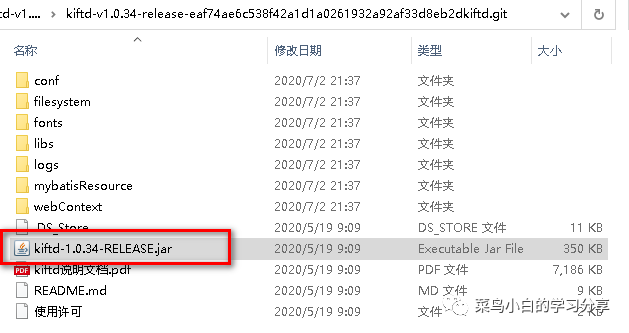
会弹出安装的界面,如下图:
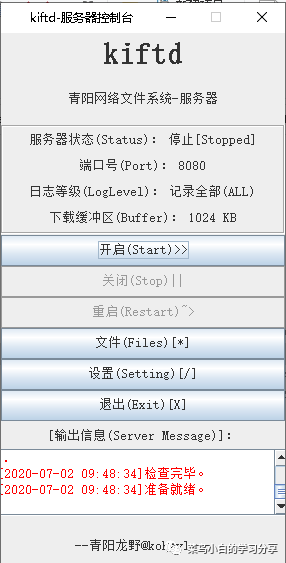
这个界面的这几个按钮说明一下:
- 开启(Start):运行网盘服务,初次启动的端口默认是 8080。
- 文件(Files):这个按钮菜单中主要有网盘文件导入,导出,删除,刷新功能。
- 设置(Setting):设置功能主要可以设置网盘的服务端口,网盘的物理存储路径等信息。
- 退出(Exit):关闭网盘系统。
点击 开启(Start) 按钮即可运行网盘,这里我设置的端口是 8090,在浏览器访问: localhost:8090,运行效果如下图:

我们登陆系统,登陆密码在用户信息在 conf/account.properties,文件内容如下:

用户名:admin
密码:000000
登陆后界面如下:
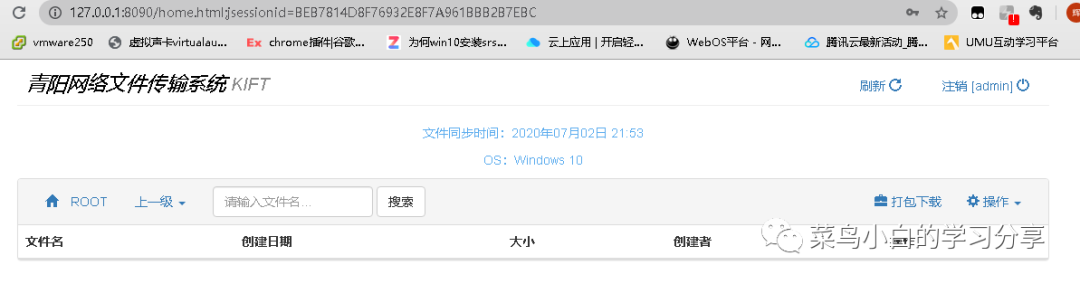
网盘使用
我在网盘中创建了一个目录,上传一个文件,如下图所示:
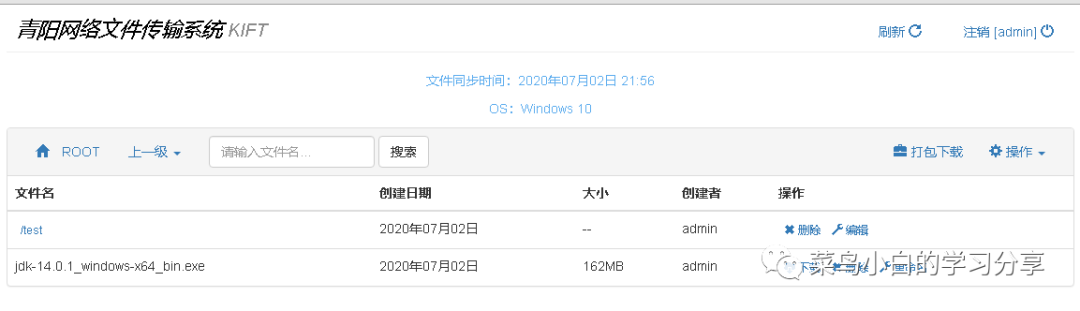
新建文件夹时支持对分享范围进行选择
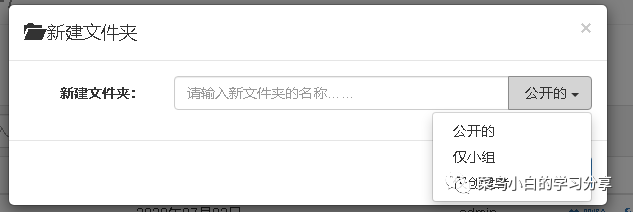
上传上去的图片也支持在线查看

另外还支持视频在线播放,TXT、PDF、docx、ppt文件的在线预览,支持分享下载链接功能。
**分配共享域名
**
搭建了个人网盘之后,我们发现现在还只能自己本地访问,我们无法在网络上使用。这个时候就用到我们之前关于教你搭建微信公众号自动答复机器人文章中介绍到的工具ngrok映射公网地址的方法。
映射后我们的个人网盘就可以通过公网访问了。

小伙伴心动了嘛,关注菜鸟小白的学习分享,回复“私人网盘”,获取全部安装包哦,还不赶快行动起来搭建一个自己的专属网盘吧。

推荐阅读:
- 通过hmail搭建一个内网测试的邮件服务器
关注微信公众号——菜鸟小白的学习分享
妈妈再也不用担心我找不到路了
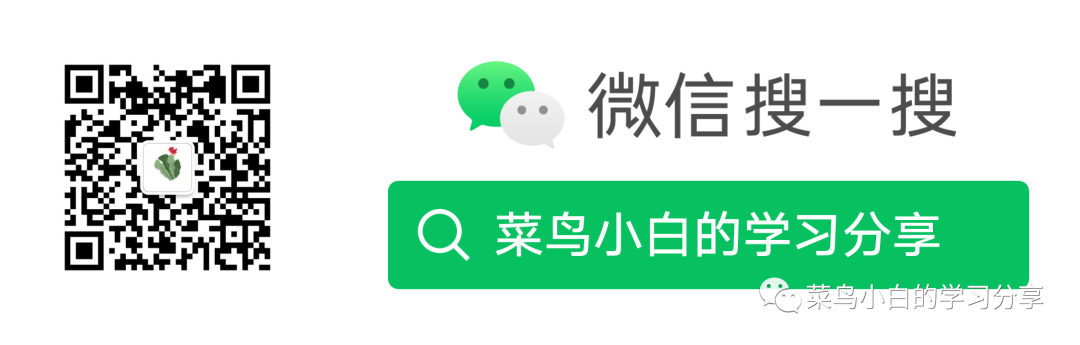
一个人的学习孤单
一群人的学习幸福
点亮小花
让更多人督促我们学习成长
版权归原作者 菜鸟小白的学习分享 所有, 如有侵权,请联系我们删除。